A webhelyeken a legtöbb link ugyanazon a böngészőfülön nyílik meg. Valószínűleg nem bánja ezt túlságosan. De ha még nem fejezte be az aktuális weboldalt, inkább később szeretne eljutni a linkelt oldalakra, vagy össze szeretné hasonlítani a dolgokat, akkor külön lapokon indítsa el őket. A „Link megnyitása új lapon” kontextusos menüopció ismételt használata azonban túl lassú és unalmas.
Szerencsére arra kényszerítheti böngészőjét, hogy bármelyik linket megnyissa egy új lapon, a billentyűzeten kívül. , egér és trackpad. Egyes böngészők támogatják azokat a bővítményeket is, amelyek ezt automatikusan elvégzik az Ön számára.
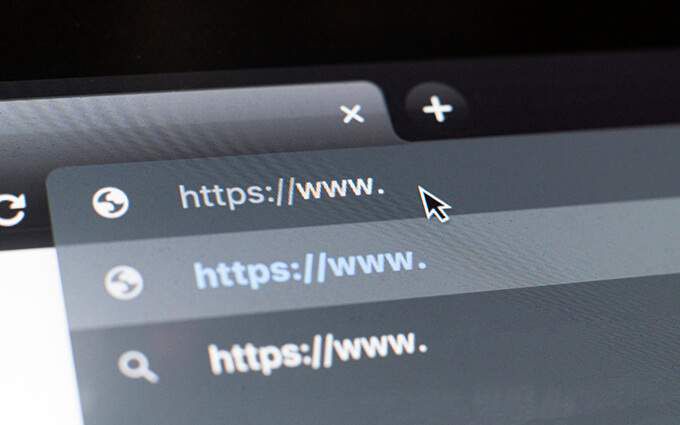
Nyissa meg a Linket az Új lapon a Billentyűzet és az egér / trackpad használatával
Mind a PC-n, mind a PC-n. A Mac, a linkek kiválasztása egy adott billentyűvel vagy billentyűkkel együtt arra kényszeríti a böngészőt, hogy nyissa meg a linket egy új lapon. Ez bármely böngészőben működik, legyen az Google Chrome, Mozilla Firefox, Safari, Microsoft Edge vagy Opera. Alternatív megoldásként egyedül is használhatja az egeret vagy az érintőpadot a linkek betöltéséhez az új böngészőfülekbe.
A billentyűzet használata az egérrel / a billentyűzettel
Bármelyik linket betöltheti egy új böngésző lapon kattintson rá vagy koppintson rá, miközben lenyomva tartja a Controlgombot (Windows) vagy a Commandgombot (Mac). Minden lap a háttérben töltődik be, így ideális módszer több link megnyitására, amikor egy weboldalon mozog.
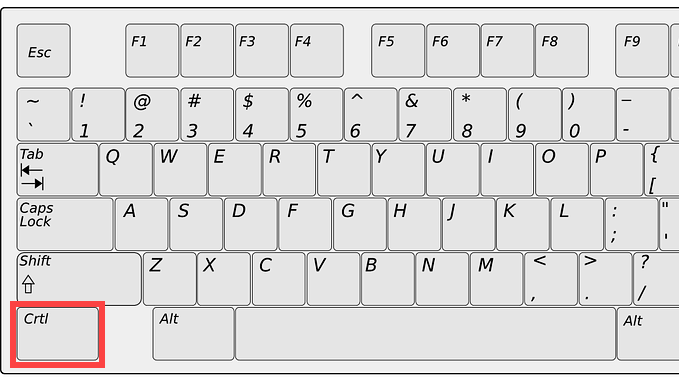
Alternatív megoldásként kattinthat egy linkre, miközben lenyomva tartja a Shift+ Ctrl(PC) vagy a Shift+ Parancs(Mac). Ezzel nemcsak meg kell nyitnia a linket egy új lapon, hanem arra is át kell állítania a hangsúlyt.
Csak egér vagy Trackpad használata
Ha egeret használ , egyszerűen a középső egérgombbal kattintva egy linkre, azonnal megnyílik egy új böngésző lapon! A Shiftbillentyű lenyomva tartása közben a középső kattintás segít az automatikus váltásra a lapra.
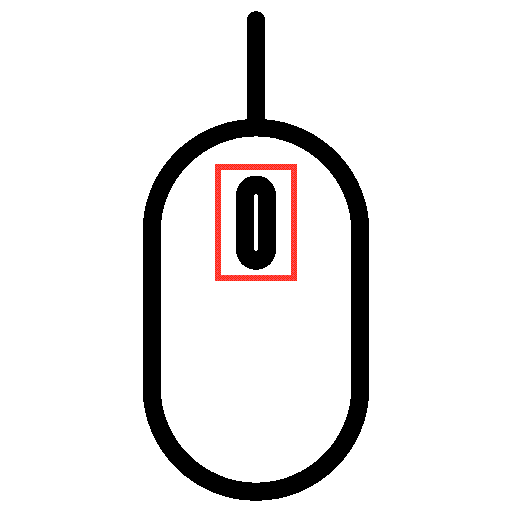
A Windows laptopok trackpadjai új lapokon is megnyithatnak linkeket. Ehhez középső kattintást kell utánoznia, ha három ujjal kattint vagy megérinti. A középső egérkattintást úgy állíthatja be, hogy átkerül a Beállítások>Eszközök>Érintőpad/<.p>
A MacBook kezelőpanelek nem középső kattintással. Ehhez azonban használhat harmadik féltől származó alkalmazásokat, például a MiddleClick vagy a Középső támogatást. Együtt kell működniük a Mac bűvös egere.
kiterjesztések használatával a linkek kényszerített megnyitásához új lapokon
Ha nem tetszik a billentyűzet használata , egér vagy trackpad szokatlan módon megnyithatja a linkeket új lapokon, vagy ha fizikailag hátrányos helyzetű, akkor a böngészőbővítmények segíthetnek. Egyes böngészőknek lehetősége van új linkeken megnyitni a linkeket az új ablakokkal szemben.
Google Chrome
Tegyük fel, hogy a Google Chrome-ot használja, lépjen át a Chrome Internetes áruház elemre, és keresse meg a nyitott hivatkozások új lapokonelemet. Lehetővé kell tennie, hogy több olyan bővítményt találjon, amely a böngésző új lapjain kényszeríti a linkek kényszer betöltését.
A Megnyitás új lapon kiterjesztés lehetővé teszi például a linkek egyszerű megnyitását a háttérben. Miután hozzáadta a Chrome-hoz, egyszerűen válassza ki a bővítményt a böngésző Bővítmények menüjéből, és kapcsolja be a kapcsolót, hogy aktiválja a megtekintett webhelyhez.
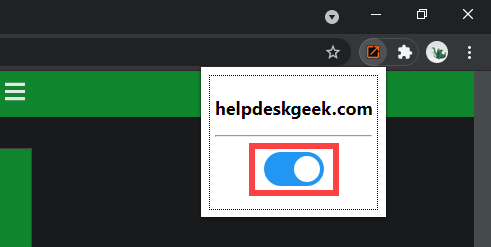
Egy másik, szinkronizált kiterjesztés A Kattintson a jobb gombbal a Link megnyitása új lapon elemre segítségével konfigurálhatja az egér jobb gombját vagy az érintőpad mozdulatát a linkek megnyitásához a háttérben vagy az előtérben.
Ha a kívánt kiterjesztés támogatását ki szeretné terjeszteni Inkognitóablakok a Chrome-ban, nyissa meg a Bővítményekmenüt, és lépjen a Bővítmények kezelése>Részleteklehetőségre. Ezután kapcsolja be az Engedélyezés inkognitóbanmelletti kapcsolót.
Mozilla Firefox
A Firefox böngésző kiegészítők boltja több olyan kiterjesztést is tartalmaz, amelyek új lapokon nyithatnak meg linkeket. Ilyen például a Nyissa meg a Linket az Új laptal. Csak telepítse, és minden link, amelyre rábukkan, új lapon nyíljon meg. A bővítmény működésének kezeléséhez lépjen a Kiegészítők és témák>Kiterjesztések.
Ezenkívül a Firefox beépített lehetőséget kínál, amely lehetővé teszi kényszeríteni a linkek futtatását fülekre új ablakok helyett. Aktiválásához nyissa meg az Opciókoldalt a Firefoxban, válassza az Általánosfület, és jelölje be a Linkek megnyitása lapokon új ablakok helyett jelölőnégyzetet.
Safari
A Safari nem rendelkezik olyan kiterjesztésekkel (az írás idején), amelyek automatikusan megnyitnák a linkeket az új lapokon, így nincs csak a billentyűzetre és az egérre / trackpadra támaszkodhat.
Azonban lehetővé teszi az új ablakokban megnyíló hivatkozások feletti irányítást. Lépjen a Safari>Beállítások>Füleklehetőségre, és állítsa az Oldalak megnyitása lapokon a Windows helyettbeállítást Automatikus . Ez arra készteti az ilyen linkeket, hogy csak fülként nyissanak meg.
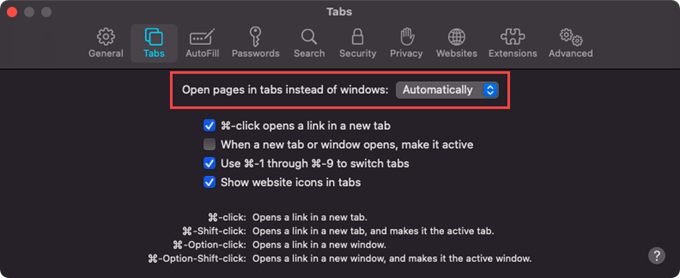
Chromium-alapú böngészők (Edge, Opera és Vivaldi)
A Google Chrome-tól eltérően a Chromium-alapú böngészők ek, mint például a Microsoft Edge, az Opera és a Vivaldi, nem rendelkeznek külön kiterjesztésekkel, amelyek elősegíthetik a linkek újbóli megnyitását. Ugyanakkor ugyanazt a motort használják, mint a Google Chrome. Ez azt jelenti, hogy hasonló funkciók eléréséhez telepítheti a Chrome-bővítményeket - például a jobb gombbal a Link megnyitása az új lapon lehetőséget.
Microsoft Edge:Nyissa meg a Microsoft Edge Bővítményekpage és kapcsolja be a Bővítmények engedélyezése más üzletekbőlmelletti kapcsolót. Ezután látogasson el a Chrome Internetes áruházba, és telepítse a kívánt kiterjesztést.

Opera:Adja hozzá a Telepítse a Chrome-bővítményeket bővítményt az Operába. Ezután látogasson el a Chrome Internetes áruházba a Chrome-bővítmények telepítéséhez.
Vivaldi:Nem kell semmit tennie! Csak lépjen át a Chrome Internetes áruházba, és adja hozzá a kívánt kiterjesztést.
Linkek megnyitása az új lapokon: Válassza ki a módszerét
Amint látta, van néhány módja annak, hogy folytassa a linkek megnyitását az új böngészőfüleken. Könnyű megszokni, hogy ezt a billentyűzet, az egér vagy a trackpad segítségével teszi. De ha nem ez a teáscsésze, akkor csak egy böngészőbővítményre van szüksége. Sajnáljuk, a Safari rajongói!
Most, hogy nincs mód rá, megtanulhatja, hogyan kell bármely böngészőben könnyedén válthat a fülek között.